1、打开Authorware,进入软件的工作界面;
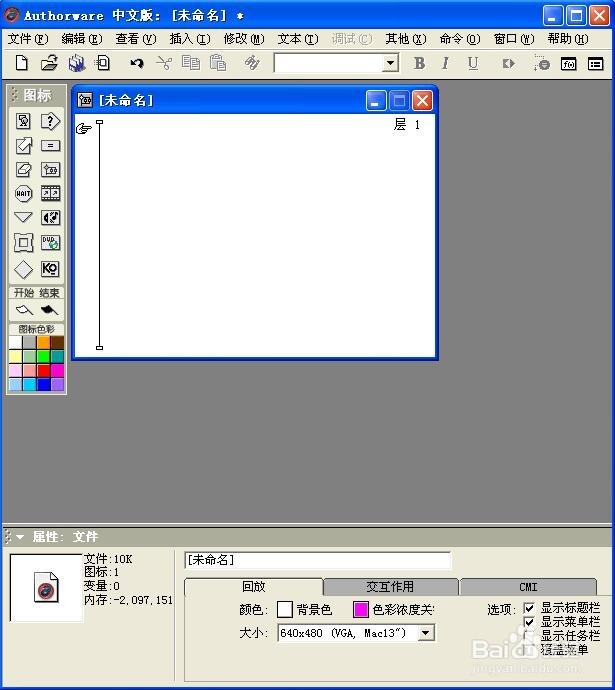
2、在流程线上插入一个显示图标;
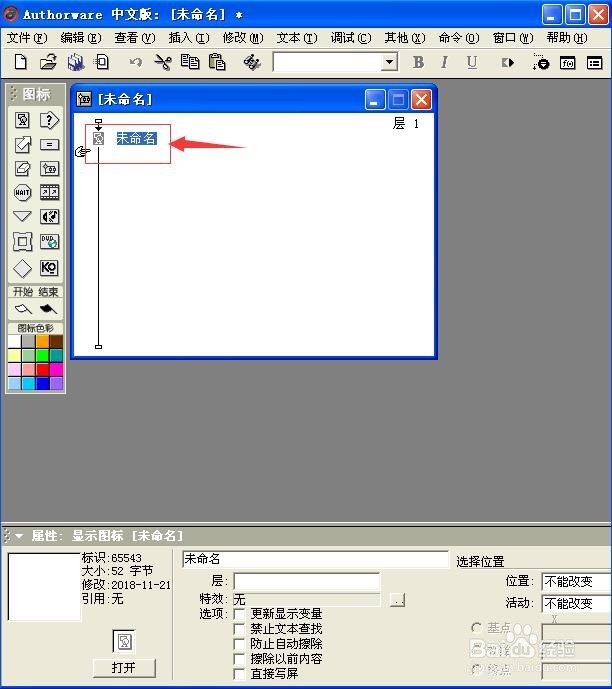
3、双击显示图标,打开演示窗口和工具;
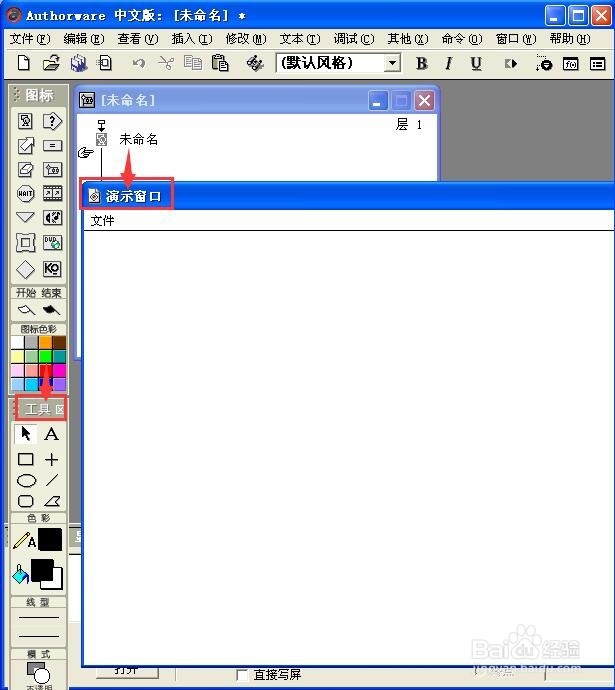
4、用鼠标左键单击选中直线;
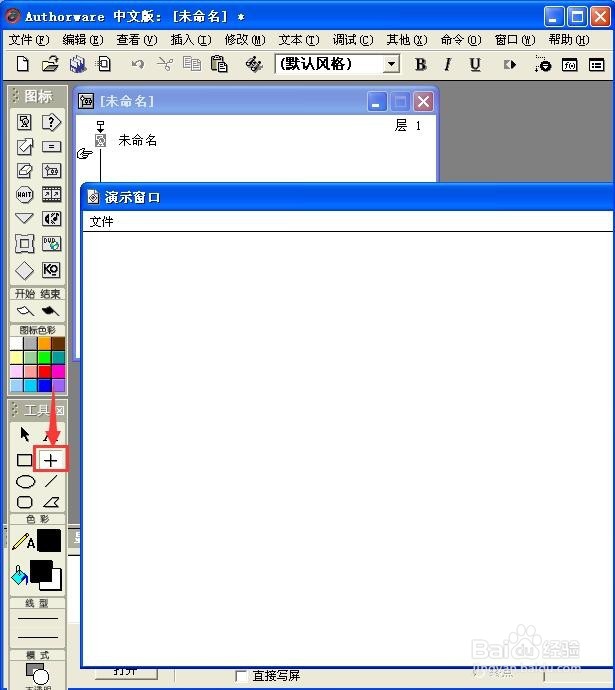
5、在演示窗口拖动鼠标左键,就可以画出一条标准的直线;
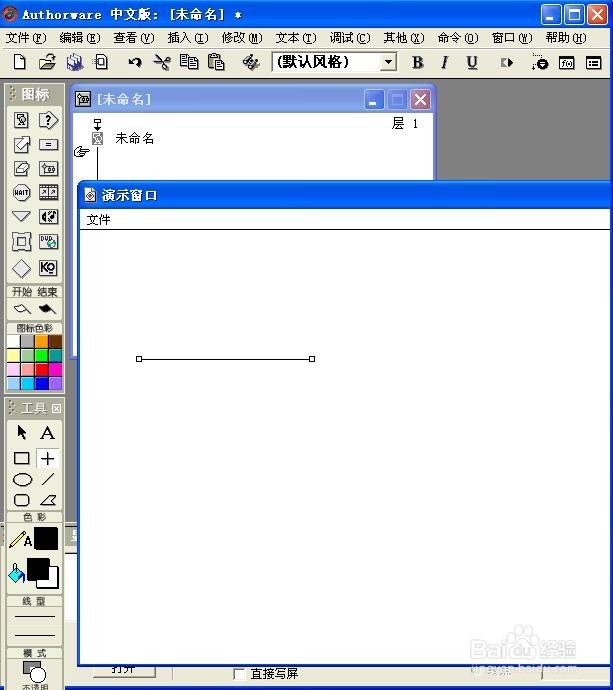
6、用鼠标左键选中斜线;
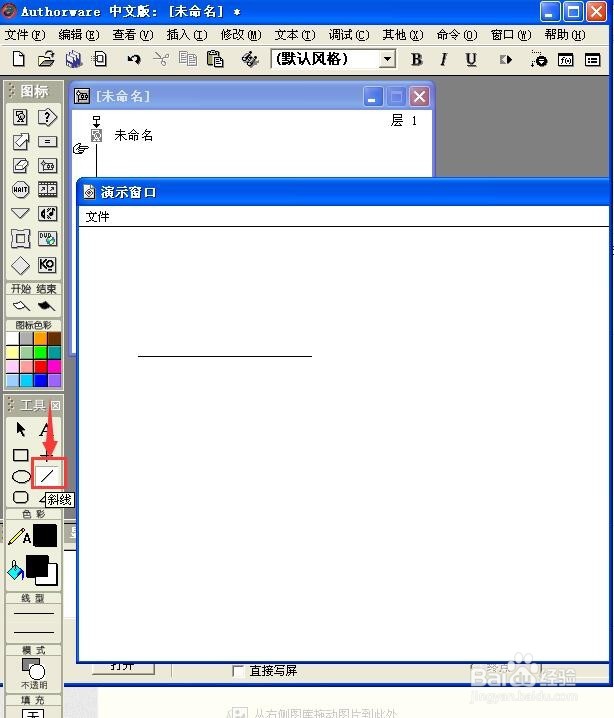
7、按住鼠标左键不放,在演示窗口拖动鼠标,就可以画出一条斜线。

时间:2024-10-26 19:15:18
1、打开Authorware,进入软件的工作界面;
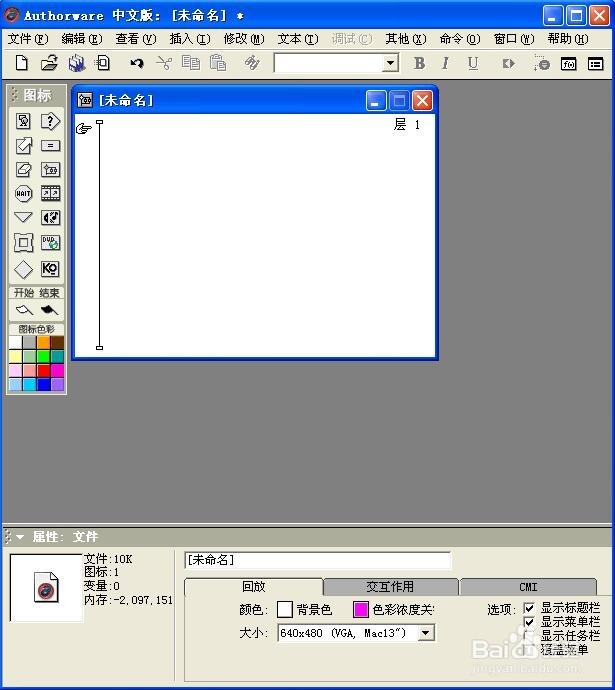
2、在流程线上插入一个显示图标;
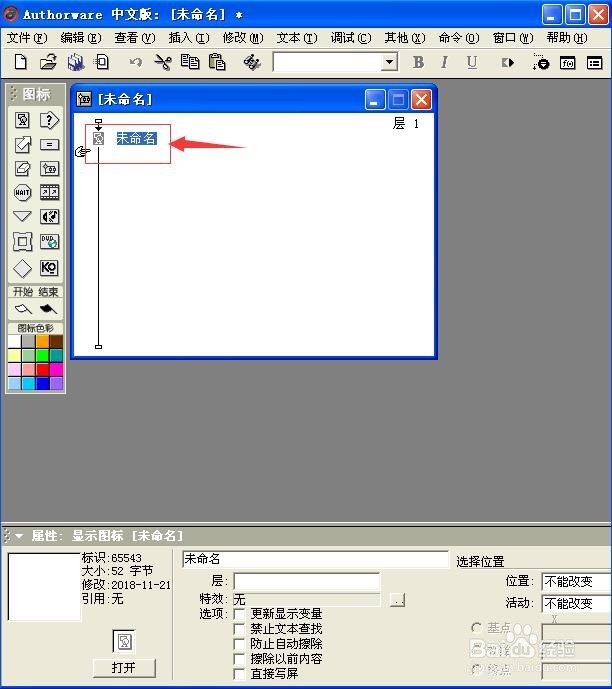
3、双击显示图标,打开演示窗口和工具;
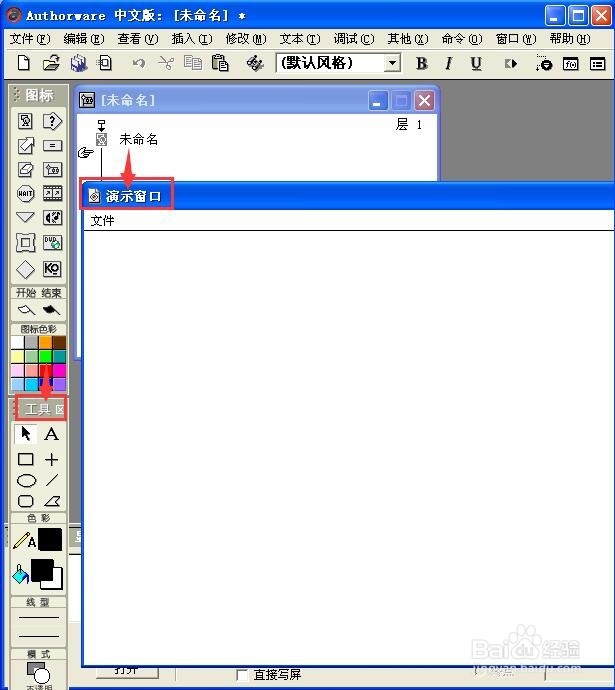
4、用鼠标左键单击选中直线;
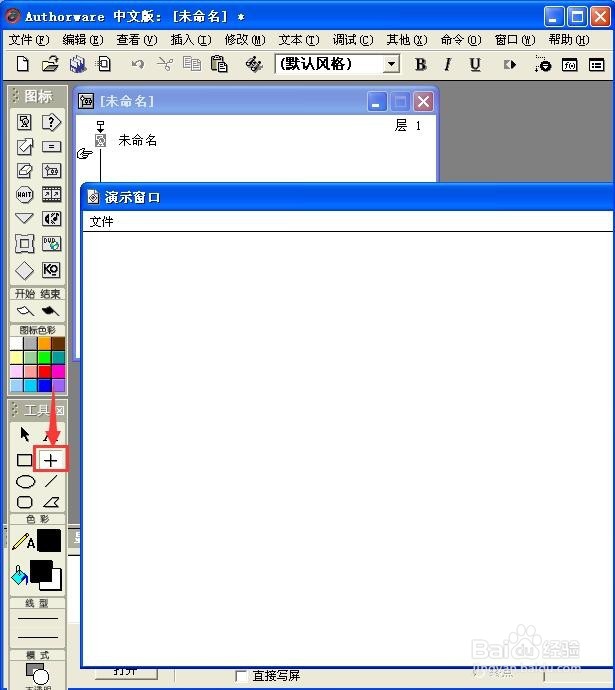
5、在演示窗口拖动鼠标左键,就可以画出一条标准的直线;
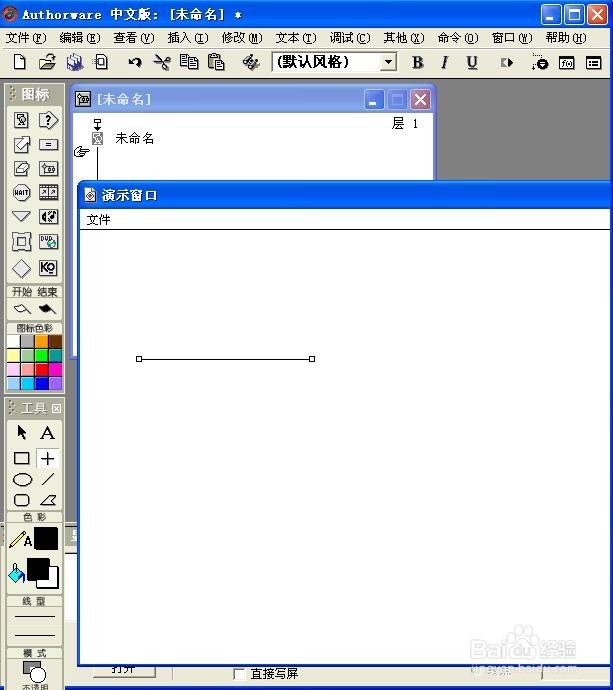
6、用鼠标左键选中斜线;
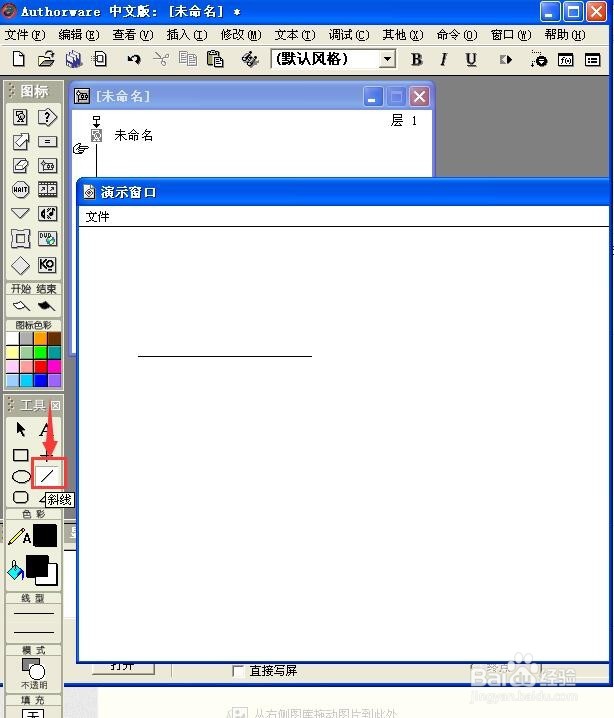
7、按住鼠标左键不放,在演示窗口拖动鼠标,就可以画出一条斜线。

